⇣ Содержание

|
Опрос
|
реклама
Самое интересное в новостях
Обзор 31,5-дюймового монитора Dell UP3216Q
Мониторы вроде Dell UP3216Q всегда относились к классу профессиональных решений для работы с цветом. Его предшественник, Dell UP3214Q, был выпущен в октябре 2013 года и на равных конкурировал ещё c одним первенцем в стане 4К – ASUS PQ321Q. В то время для создания подобных продуктов производители выбирали самые дорогие в производстве матрицы Sharp с применением IGZO-транзисторов, обладающие как своими достоинствами, так и явными недостатками. Прошло некоторое время, и массовым производством матриц стандарта UHD (он же 4K) занялись такие известные компании, как LG, Samsung и AUO, серьёзно расширив возможности для создания современных мониторов самой различной диагонали. Но «топовыми» решениями так и остались модели с экраном в 31,5-32 дюйма. Новинка UP3216Q в сравнении со старым и уже не выпускаемым UP3214Q стала дешевле, но в ней использована обычная матрица IPS-типа. Разберёмся, как это сказалось на качестве и что нового придумала компания Dell за прошедшие 3 года. ⇡#Технические характеристики
Монитор Dell UP3216Q основан на неизвестной матрице IPS-типа (это либо AH-IPS производства LG Display, либо PLS от Samsung). Она представляет собой панель размером 31,5 дюйма с разрешением стандарта UHD|4K (3840 × 2160 пикселей), GB-r-LED-подсветкой без использования ШИ-модуляции и стандартным соотношением сторон 16:9. Матрица является 10-битной (скорее всего, без применения FRC). При создании новинки компания Dell не потратила много усилий. Дизайн был полностью взят от предшественника — никакой модной нынче «безрамочности», всё строго и по-старому – с крупными внешними рамками. Заявленная максимальная яркость монитора составляет 300 кд/м2, коэффициент статической контрастности 1000:1, углы обзора 178 градусов в обеих плоскостях, время отклика, измеренное по методике GtG, – 6 мс в режиме Fast. Защитная поверхность матрицы полуматовая, хотя часто её заявляют как матовую. Частота вертикальной развёртки при нативном разрешении не может превышать 60 Гц, что является нормой не только для профессионального монитора, но и для всех современных 4К-дисплеев среди выпускаемых по состоянию на середину 2016 года. Потенциал монитора можно раскрыть при использовании любого из установленных портов, будь то HDMI 2.0 (с поддержкой стандарта MHL), DP 1.2 или mini DP 1.2. Для вывода изображения на второй монитор ничего не предусмотрено — разъём DP-out отсутствует, что довольно странно. Для работы с периферией в Dell UP3216Q предусмотрено четыре порта USB 3.0 (один из них с поддержкой скоростной зарядки), один аудиовыход 3,5 мм и кардридер "6 в 1". Встроенной акустической системы нет. Управление здесь сенсорное, подставка эргономичная, но без поддержки Pivot-переворота. Предоставляется свободный доступ к внутреннему LUT путём аппаратной калибровки через официальное ПО Dell UltraSharp Calibration Solution, построенное на базе программы X-Rite i1Profiler. Обновление прошивки для этой процедуры не требуется. В UP3216Q предустановлено несколько заводских режимов эмуляции основных цветовых пространств и может быть активирована система компенсации неравномерности подсветки, но исключительно в нескольких пресетах и только при заводских установках цветовой температуры. На момент тестирования в московской рознице монитор UP3216Q можно было приобрести за 95 000-105 000 рублей. Среди прямых конкурентов мы можем выделить следующие модели: ASUS PA329Q, HP DreamColor Z32x и Samsung U32D970Q. Первые два дороже, чем герой обзора, а вот решение Samsung можно найти на 5-7 тысяч рублей дешевле. Мониторы NEC серии PA, с нашей точки зрения, конкурентами не являются, поскольку предлагают совсем иной уровень электронной базы и возможностей по настройке. ⇡#Комплектация и внешний видКомплект поставки Dell UP3216Q включает в себя следующее:
Производитель постарался на славу — всё необходимое для подключения уложено в коробку. Наиболее предпочтительным интерфейсом для подключения в рассматриваемом случае являются DisplayPort 1.2 (а точнее, miniDP со стороны монитора), ведь именно он позволит добиться передачи 10 бит на канал при использовании соответствующей видеокарты (коих не так уж и много). Да и распространён он значительно шире, чем недавно появившийся HDMI 2.0. Отчёт о заводской калибровке обещает практически идеальную цветопередачу в режимах эмуляции пространств sRGB и AdobeRGB и очень высокую равномерность подсветки по уровню яркости и цветовой температуры при включении технологии компенсации неравномерности Uniformity Compensation. К сожалению, производитель забыл упомянуть, что технология работает лишь в нескольких режимах и ограничивает возможности настройки цветопередачи. Но об этом мы поговорим позже. Монитор по внешнему виду идентичен всем классическим рамочным моделям Dell последних 3-4 лет, а уж от UP3214Q его не отличить. Используются знакомые формы и расцветки элементов, а из материалов — исключительно матовый пластик и алюминий. Система крепления к корпусу быстросъёмная. Кнопка-блокиратор находится чуть ниже крепежной пластины. Поддерживается VESA-совместимое крепление стандарта 100 × 100 мм. Круглый вырез внизу центральной колоны играет роль части системы прокладки кабелей. Скрыть область подключения кабелей помогает отдельный пластиковый элемент из комплекта поставки, знакомый по многим другим моделям компании. Эффекта от него мало, но улучшить внешний вид монитора он может. Эргономика подставки обеспечивает регулировку высоты в пределах 90 мм, наклона в диапазоне от -5 до +25 градусов и поворот корпуса на 45 градусов в обе стороны. Возможность переворота экрана в портретный режим (Pivot) отсутствует, в связи с чем центровка панели выполнена почти идеально (небольшой люфт всё равно сохраняется). Основание подставки сделано из пластика, на котором размещены шесть резиновых ножек различной формы для лучшего сцепления с рабочей поверхностью. Тестируемая модель основана на матрице с полуматовой поверхностью, хотя при сравнении с другими полуматовыми мониторами это покрытие тянет назвать матовым. Оно обладает достаточными антибликовыми свойствами, а заметность кристаллического эффекта сведена к возможному минимуму. Наклейка в задней части корпуса и ещё одна под крепежом центральной стойки позволяют узнать, что монитор выполнен силами одного из подрядчиков Dell – Wistron Corporation. Основная масса портов для подключения размещена в задней части корпуса и направлена вниз. Из-за отсутствия Pivot подключать кабели – задача не из простых. Дополнительный порт USB 3.0 разместился рядом и направлен назад. Картридер нашел себе место на левой грани корпуса. В основном он поддерживает карты формата SD различных модификаций. Именно они максимально распространены в наше время. На корпусе монитора есть два логотипа Dell различного дизайна. Качество сборки героя обзора великолепное. Обработка краёв идеальная, зазоры минимальны по всей длине соединений, покраска элементов не вызывает вопросов. Корпус не хрустит и не скрипит при адекватном физическом воздействии и практически не поддаётся скручиванию. В общем – всё как и ожидалось от дорогого и профессионального дисплея от Dell. ⇡#Меню и управлениеУправление монитором производится с помощью пяти сенсорных клавиш и одной механической кнопки включения, расположенных на правой части рамки. Предусмотрена постоянная подсветка последней и автоматически активируемая при прикосновении подсветка для всех остальных. Скорость работы меню высокая, однако чувствительность сенсорного блока не всегда оказывается достаточной. Само управление логичное и не вызывает дискомфорта при любом уровне внешнего освещения, в том числе благодаря наэкранным подсказкам. При нажатии на любую из пяти основных управляющих «кнопок» в нижней части экрана возникает навигационный блок с пиктограммами. Функции трёх клавиш с быстрым доступом можно выбрать в специальном разделе меню. В режиме ручной настройки можно подвергнуть изменениям такие параметры, как усиление, сдвиг, оттенок и насыщенность цвета (3 и 6 соответственно). В новых моделях дизайн OSD-меню претерпел изменения цветовой гаммы — теперь преобладают светлые оттенки. В меню монитора UP3216Q присутствует девять разделов. В первом находятся настройки яркости и контрастности. Далее следует выбор источника сигнала. В разделе Color пользователь может выбрать тип сигнала, режим гаммы и предустановленный режим — или сбросить эти настройки к значениям по умолчанию. Доступна функция деления экрана на две рабочие зоны с разными цветовыми охватами. Удобно для тех, кто занимается графикой и фотографией. Следующий раздел содержит несколько больше настроек. Среди них — выбор соотношения сторон картинки на экране и версии HDMI, регулировка резкости, разгон панели, активация динамической контрастности и системы компенсации неравномерности подсветки (к сожалению, при её включении цветовая температура блокируется на определённом значении, даже в Custom Color). Отдельно доступен просмотр рабочей информации по монитору. Настройка функции «картинка к картинке» производится в соответствующем разделе. Определить поведение индикатора питания и USB-портов с возможностью зарядки подключённых устройств предлагается в разделе Energy. В разделе Menu можно задать язык локализации (русский присутствует), изменить прозрачность, перевернуть картинку в портретный режим (в отсутствие Pivot этот пункт смотрится странно), установить таймер на исчезновение OSD-экрана и заблокировать его. Три клавиши с быстрым доступом можно переназначить на свой вкус. Вариантов предлагается достаточно, в том числе с конкретными позициями. Как пример – можно задать не только доступ к списку предустановленных режимов, но и установить переключение на один из них при нажатии кнопки. Это удобно и в некоторых случаях может быть полезно. Последний раздел, Other, позволяет отключить DDC/CI-интерфейс и активировать функцию LCD Conditioning для проверки экрана на битые пиксели без использования компьютера (удобно при покупке в магазине). Опция Factory Reset сбрасывает все без исключения настройки меню к заводским установкам. 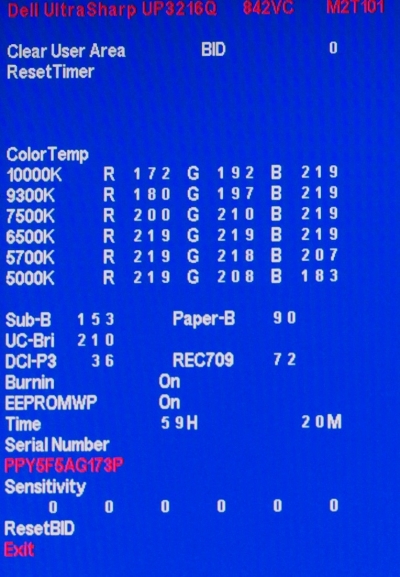 Доступ к сервисному меню был найден чисто случайно при неизвестном сочетании двух сенсорных клавиш в момент включения монитора. К сожалению, ничего интересного в нём мы не нашли, а поэтому следуем дальше.
⇣ Содержание
Если Вы заметили ошибку — выделите ее мышью и нажмите CTRL+ENTER.
|
|||||||||||||||||||||||||||||||||||||||||||||||||||||||||||||||||||||||